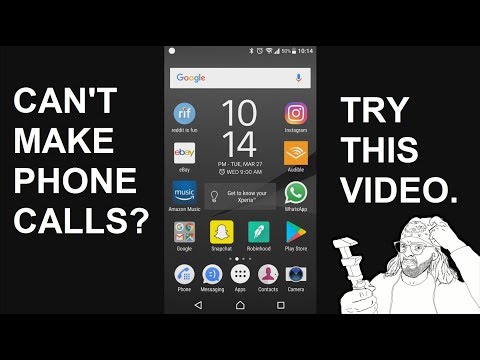
תוֹכֶן
אחת הבעיות הנפוצות ביותר בהן נתקלים משתמשי אנדרואיד היא שיחות כאילו אינן מסוגלות לבצע או לקבל שיחות טלפון. גורמים שונים יכולים לגרום להופעה של בעיות כאלה. בין האשמים הנפוצים נמנים, אך לא רק, בעיות הקשורות לחשבון, בעיות רשת, הגדרות לא חוקיות, עדכונים פגומים, כרטיס SIM לא חוקי / רע, והנזק הגרוע ביותר לחומרה. מרבית הטריגרים האפשריים קשורים לתוכנה, מה שאומר שיש סיכוי גבוה יותר לפתור את הבעיה בבית.
הודגשו בפוסט זה כמה דרכים לעקיפת הבעיה ופתרונות כלליים לבעיה בביצוע וקבלת שיחות טלפון בטלפון החכם Sony Xperia XZ Premium. המשך לקרוא כדי לגלות מה לעשות בכל פעם שתיתקל בבעיות כשאתה מנסה לבצע שיחות או מתקשים לקבל שיחות טלפון באותו מכשיר.
לפני שנמשיך, אם אתה מחפש פיתרון לבעיה בטלפון שלך, נסה לדפדף בין דפי פתרון הבעיות שלנו כדי לראות אם אנו תומכים במכשיר שלך. אם הטלפון שלך נמצא ברשימת המכשירים הנתמכים שלנו, עבור לדף פתרון בעיות וחפש בעיות דומות. אל תהסס להשתמש בפתרונות ובפתרונות הפיתרון שלנו. אל תדאג זה בחינם. אך אם אתה עדיין זקוק לעזרתנו, מלא את שאלון בעיות אנדרואיד ולחץ על שלח ליצירת קשר.
כיצד לפתור בעיות של Sony Xperia XZ Premium שאינו יכול לבצע / לקבל שיחות טלפון
לפני שתפתור בעיות בתוכנת המכשיר שלך, ודא וודא שמצב החשבון והשירותים שלך טובים. ספקים מסוימים יבצעו ניתוק זמני או ניתוק רך לחשבונות עם בעיות לא מסודרות. שירותים יוצאים יושבתו או לא יהיו זמינים. צור קשר עם הספק או ספק השירות שלך כדי לבדוק תחילה את מצב חשבונך. אם הכל טוב, אך עדיין אינך יכול לבצע או לקבל שיחות טלפון במכשיר ה- Xperia XZ Premium שלך, תוכל להתחיל בפתרון בעיות בשיטות הבאות:
פתרון ראשון: אתחל את הטלפון שלך (איפוס רך).
תקלות תוכנה קלות יכולות להשפיע גם על פונקציות השיחה של הטלפון ובמובנים מסוימים עשויות למנוע שיחות נכנסות ויוצאות. ניקוי התקלות עשוי לתקן זאת. הדרך הפשוטה ביותר לנקות תקלות ושגיאות קלות מהטלפון היא איפוס רך או פשוט על ידי הפעלה מחדש של המכשיר. כך מתבצע איפוס רך בסמארטפון Sony Xperia XZ Premium שלך:
- לחץ והחזק את המקש כפתור הפעלה למשך כמה שניות.
- שחרר את הלחצן כאשר אפשרויות התפריט מופיעות.
- בֶּרֶז כיבוי ואז הקש בסדר. הטלפון שלך ייכבה.
- לאחר 30 שניות, לחץ והחזק את המקש כפתור הפעלה שוב עד שהטלפון יופעל מחדש.
אפשר למכשיר שלך לסיים את ההפעלה מחדש ואז בצע שיחת בדיקה כדי לראות אם הדברים כבר עובדים. זה לא ישפיע על נתונים ששמרת בזיכרון הפנימי, ולכן לא יביא לאובדן נתונים.
פיתרון שני: נהל הגדרות שיחה.
יש כמה מאפייני מכשיר שיחסמו אוטומטית שיחות נכנסות כאשר הם מופעלים. אם אתה יכול לבצע אך אינך יכול לקבל שיחות טלפון במכשיר ה- Xperia XZ Premium שלך, נסה לבדוק הגדרות אלה ולהשבית אותן, במידת הצורך.
השבת העברת שיחות. כאשר העברת שיחות מופעלת, ניתן לנתב שיחות נכנסות למספר טלפון אחר, למכשיר אחר או לשירות מענה. כדי לוודא שזו לא הסיבה שאינך מקבל שיחות טלפון במכשיר ה- Xperia XZ Premium שלך, נסה לכבות תכונה זו. כך:
- הקש על חייגן אפליקציות של סוני ICN סמל.
- הקש על סמל תפריט (שלוש נקודות אנכיות).
- בֶּרֶז הגדרות.
- בֶּרֶז מתקשר לחשבונות.
- תבחר כרטיס ה - SIM.
- בֶּרֶז העברת שיחותואז בחר קוֹל.
- הקש על האפשרות ל לכבות.
נסה לבצע שיחת בדיקה כאשר העברת שיחות מושבתת בטלפון שלך ובדוק אם השיחות כבר עוברות.
השבת חסימת שיחות. אם אינך יכול לקבל שיחות טלפון רק מאיש קשר או מספר טלפון מסוים, ייתכן שהמספר חסום. כדי לשלול זאת, כבה את תכונת חסימת השיחות ב- Xperia XZ Premium באמצעות השלבים הבאים:
- החלק את האצבע כלפי מטה מהחלק העליון של מסך הבית.
- הקש על הגדרות סמל.
- בֶּרֶז שִׂיחָה.
- גלול אל הקשה חסימת שיחות.
- הקש כדי להשבית את אפשרויות חסימת השיחות.
- אם תתבקש, הזן את סיסמת החסימה שלך כדי לאשר.
בצע שיחת בדיקה כאשר חסימת השיחות מושבתת כדי לראות אם היא כבר פועלת כמתוכנן. אם לא, המשך לעבור לפיתרון הרלוונטי הבא.
פתרון שלישי: הפעל וכבה את מצב טיסה.
אתה יכול להשתמש בפונקציות טלפון רבות כאשר מצב טיסה מופעל, אך אינך יכול לשלוח הודעות או להתקשר. כדי לוודא שזה לא מה שמונע ממך להתקשר במכשיר ה- Xperia XZ Premium שלך, בדוק וכבה את מצב הטיסה (מטוס) בשלבים הבאים:
- החלק את שתי אצבעותיך כלפי מטה החל מהחלק העליון של מסך הבית.
- הקש על מצב טיסה סמל להפעלת התכונה. כל תכונות הקישוריות האלחוטיות מושבתות אוטומטית.
- לאחר מספר שניות, הקש על ה- מצב טיסה סמל שוב כדי לכבות אותו ולהפעיל תכונות אחרות.
טריק זה מרענן איכשהו את פונקציות קישוריות הרשת בטלפון ומנקה שגיאות מתרחשות. תנסו ותראו איך זה עובד.
פיתרון רביעי: מעבר בין מצבי רשת.
ישנם מקרים שבהם מכשיר לא הצליח לבצע את פונקציות השיחה שלו עקב בחירת מצב רשת לא חוקית. כדי לשלול זאת מהגורם הבסיסי, נסה לעבור למצב רשת אחר ואז בצע שיחת בדיקה כדי לברר אם מישהו מהם עובד. כך זה נעשה:
- החלק את שתי אצבעותיך כלפי מטה מהחלק העליון של מסך הבית כדי לפתוח את לוח בקרה.
- הקש על הגדרות סמל (תמונה דמוית גלגל) בצד ימין עליון של המסך.
- גלול אל הקשה יותר מהאפשרויות הנתונות.
- בֶּרֶז רשתות אלחוטיות.
- הקש סוג רשת מועדף.
- הקש כדי לבחור סוג רשת אחר ואז בצע שיחת בדיקה כדי לראות אם זה עובד. בין האפשרויות ניתן למנות 3G בלבד, 2G בלבד, 3G (מועדף) / 2G ו- 4G (מועדף) / 3G / 2G.
מצבי הרשת הזמינים עשויים להשתנות בין אזורים. אם תגדיר את המכשיר שלך לבחירת רשת אוטומטית, הוא תמיד יאתר את הרשת עם מהירות הנתונים הגבוהה ביותר והאות הטוב ביותר. אבל אם זה לא יצליח, אז אתה צריך לנסות אפשרויות אחרות של מצב רשת.
אתחל את הטלפון לאחר בחירת מצב רשת לשימוש ואז נסה לראות אם זה יעבוד.
פיתרון חמישי: אפס את הטלפון לברירות המחדל של היצרן (איפוס מאסטר).
יתכן שתצטרך לשקול לבצע איפוס להגדרות היצרן או איפוס מאסטר אם הבעיה נמשכת לאחר מיצוי כל האמצעים האפשריים כדי לפתור את הבעיה בצד שלך. יתכנו כמה באגים קשים שגרמו לשגיאות מערכת מורכבות, ולכן נדרש מחיקת מערכת מלאה כדי להיפתר. שים לב כי איפוס זה ימחק את כל הנתונים הקריטיים והמידע האישי שלך המאוחסנים בזיכרון הפנימי. לפיכך, מומלץ ליצור גיבוי מראש. לאחר סיום הגיבוי, תוכל להמשיך בשלבים הבאים:
- לך ל הגדרות.
- בֶּרֶז מערכת.
- בֶּרֶז אִתחוּל.
- בחר איפוס למפעל מהאפשרויות הנתונות.
- בֶּרֶז אפס טלפון.
- אם תתבקש, הזן את סיסמת המכשיר, ה- PIN או דפוס נעילת המסך שלך כדי להמשיך.
- בֶּרֶז מחק הכל כדי לאשר
- המתן עד לסיום האיפוס.
המכשיר שלך אמור להפעיל מחדש לאחר שיסיים ואז לשחזר את הגדרות ברירת המחדל והאפשרויות של היצרן. הגדר את כל התכונות הדרושות כולל רשתות Wi-Fi ואז נסה לראות אם פונקציות השיחות פועלות כעת כמתוכנן.
הרוב, אם לא כל הבעיות הקשורות לתוכנה במכשירים ניידים נפתרות באמצעות איפוס ראשי. במקרה בו הבעיה נמשכת לאחר האיפוס, ייתכן שהמכשיר שלך זקוק לשירות.
בינתיים, אם אתה רואה שגיאות הנוגעות לכרטיס ה- SIM כמו SIM לא חוקי, לא זוהה כרטיס SIM וכדומה, אז הסרה והתקנה מחדש של כרטיס ה- SIM יכול לעזור. בדוק גם וודא כי אין בכרטיס ה- SIM סימני נזק כמו שריטות או שקעים.
אפשרויות אחרות
אם אף אחד מהפתרונות הקודמים לא עבד והסמארטפון Xperia XZ Premium שלך עדיין לא יכול לבצע או לקבל שיחות טלפון, אתה יכול לקחת את המכשיר שלך למוקד שירות סמוך של סוני ולאבחן אותו על ידי טכנאי מורשה. ייתכן שהטלפון שלך קיבל נזק פיזי או נוזלי כלשהו, המחייב שירות.
לחלופין, תוכל גם ליצור קשר עם ספק שירותי הרשת או הספק שלך כדי לדווח על הבעיה ולבקש המלצות נוספות. אם אתה חושד שהבעיה מיוחסת לכרטיס SIM רע, תוכל לבקש החלפת כרטיס SIM חדש. אחרת, בקש מהם להפעיל מחדש את כרטיס ה- SIM ואת השירותים שלך, במידת הצורך.
התחבר אלינו
אנו תמיד פתוחים לבעיות, לשאלות והצעות שלך, אז אל תהסס לפנות אלינו על ידי מילוי טופס זה. זהו שירות חינם שאנו מציעים ולא נגבה מכם אגורה עבורו. אך שים לב שאנו מקבלים מאות מיילים בכל יום ואי אפשר לנו להגיב לכל אחד מהם. אבל תהיו בטוחים שקראנו כל הודעה שאנחנו מקבלים. לאלה שעזרנו להם, אנא הפיצו את הידיעה על ידי שיתוף הפוסטים שלנו לחברים או פשוט אהבתם את דף הפייסבוק וה- Google+ או עקבו אחרינו בטוויטר.
פוסטים שאולי תרצו לבדוק:
- כיצד לתקן אפליקציית פייסבוק שממשיכה להתרסק, לא תוטען בסמארטפון של Sony Xperia XZ Premium [מדריך לפתרון בעיות]
- מה לעשות אם Sony Xperia XZ Premium שלך לא מזהה את כרטיס ה- SD שלך (צעדים פשוטים)
- כיצד לתקן שום שגיאת כרטיס SIM בסמארטפון Sony Xperia XZ Premium שלך [מדריך לפתרון בעיות]
- מה לעשות אם MMS לא ישלח באמצעות Sony Xperia XZ Premium שלך? [מדריך פתרון בעיות]
- כיצד לתקן Sony Xperia XZ Premium ששומר על קפיאה ופיגור? [מדריך פתרון בעיות]
- כיצד לתקן את Sony Xperia XZ Premium שנכבה ולא יופעל מחדש (צעדים פשוטים)


